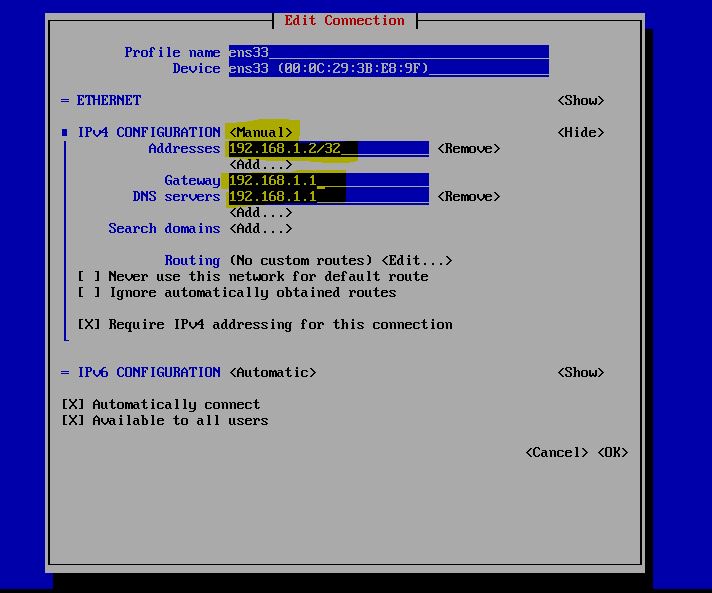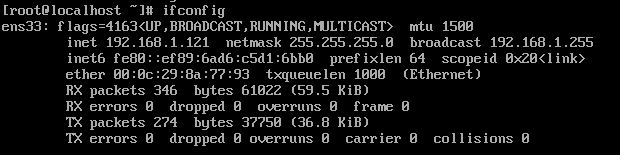כל הזכויות שמורות לטל בן שושן – Shushan.co.il
שרת Linux DHCP
הסבר מורחב על DHCP ואופן פעולתו ניתן לקרוא כאן, נוסף על כך במאמר ניתן להגדיר Cisco DHCP על הראוטר, אך במאמר זה נראה כיצד להגדיר את שרת ה DHCP על CentOS 7
נגדיר כתובת IP Static על מנת להגדיר שרת DHCP חובה כתובת IP Static
נשתמש במדריך הזה על מנת להכיר את שירות ה nmtui ואז נגדיר את כתובת הIP כמו אצלי (לא חובה הגדירו כתובת IP בטווח שאתם מעוניינים
נתקין תחילה את שירות ה DHCP על השרת
[root@localhost ~]# yum -y install dhcp
כעת נערוך את הקובץ למה שאנחנו רוצים (אם אתם לא מכירים כיצד DHCP עובד אתם חיייבים לקרוא את המאמר שנתתי לו לינק למעלה)
[root@localhost ~]# vi /etc/dhcp/dhcpd.conf
הוסיפו את השורות הללו והגדירו לפי מה שצריך
option domain-name "Shushan.co.il";
option domain-name-servers 192.168.1.1;
default-lease-time 600;
max-lease-time 604800;
authoritative;
subnet 192.168.1.0 netmask 255.255.255.0 {
range 192.168.1.10 192.168.1.254;
option broadcast-address 192.168.1.255;
option routers 192.168.1.1;
}
שמרו וצאו,
כעת נסביר כל שורה
שם הדומיין שלכם
option domain-name "Shushan.co.il";
כתובת ה IP של שרת ה DNS שלכם
option domain-name-servers 192.168.1.1;
מה זמן הברירת מחדל ל"השכרת כתובת הIP" והוא בשניות 10 דקות
default-lease-time 600;
מה המקסימום ההשכרה של כתובת IP והוא בשניות שבוע ימים
max-lease-time 604800;
כאן נגדיר שהשרת הוא authoritative
authoritative;
מה ה Subnet של הרשת
subnet 192.168.1.0 netmask 255.255.255.0 {
מה הטווח חלוקה של כתובת הIP
range 192.168.1.10 192.168.1.254;
מה כתובת ה Broadcast
option broadcast-address 192.168.1.255;
מה כתובת ה Default Gateway
option routers 192.168.1.1; }
כעת נגדיר ב Firewall שלנו לפתוח את שירות ה DHCP ואז ריסטארט לשירות
[root@localhost ~]# systemctl enable dhcpd [root@localhost ~]# sudo firewall-cmd --add-service=dhcp --permanent [root@localhost ~]# firewall-cmd --reload [root@localhost ~]# systemctl restart dhcpd
כעת נעבור למחשב ברשת ונבדוק האם הוא קיבל כתובת IP באופן אוטומטי
נקיש
[root@localhost ~]# ifconfig
כעת נבדוק בשרת שלנו שהוא באמת זה שחילק את הכתובת הזו
נקיש את הפקודה
[root@localhost ~]# egrep "lease|hostname|hardware|\}" /var/lib/dhcpd/dhcpd.leases
ניתן לראות שהMAC Adress של המחשבים זהה!